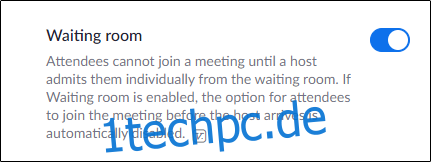Fast jedes verfügbare Videokonferenzprogramm weist eine Schwachstelle auf, und Zoom ist zweifellos keine Ausnahme. Zoom-Benutzer können jedoch ein paar Dinge tun, um ihre nächste Telefonkonferenz etwas sicherer zu machen.
Inhaltsverzeichnis
Ergreifen Sie proaktive Maßnahmen
Keiner von uns ist vollständig immun gegen Cyberkriminalität – nicht einmal gegen Bagatelldelikte wie Zoombombing. Wenn Sie sich jedoch der Sicherheitsrisiken bewusst sind und proaktive Maßnahmen ergreifen, um sich selbst zu schützen, können Sie Ihre Chancen, Opfer zu werden, erheblich verringern.
Obwohl Zoom kürzlich Maßnahmen ergriffen hat, um seine Software sicherer zu machen, indem es neue Sicherheitsfunktionen hinzugefügt und einige Einstellungen standardmäßig aktiviert hat, liegt es immer noch an Ihnen, sicherzustellen, dass diese Funktionen aktiviert sind und Ihre Videokonferenz so sicher wie möglich ist.
Alle der folgenden Optionen können in Ihrem . aktiviert oder deaktiviert werden Einstellungsseite des Zoom-Kontos.
Erfordern Sie ein Passwort, um dem Meeting beizutreten
Ein Kennwort für die Teilnahme an Ihrer Telefonkonferenz zu verlangen, ist Ihre erste Verteidigungsstufe. Ohne sie kann fast jeder mitmachen – und wir meinen fast jeden. Wenn Ihr Meeting indiziert wird, verhindert ein Passwortschutz, dass ungebetene Personen einspringen.
Erwähnenswert ist auch, dass Zoom eine Funktion zum Einbetten eines Passworts in den Einladungslink bietet. Wir empfehlen dies nicht, da jeder mit dem Link teilnehmen kann. Wenn es in die falschen Hände gerät, kann es sein, dass ein unerwarteter Gast auftaucht.
Hier sind die Passworteinstellungen, die Zoom bietet:
Bei der Planung neuer Meetings ein Passwort anfordern
Passwort für Instant-Meetings anfordern
Passwort für Personal Meeting ID (PMI) anfordern
Betten Sie Passwörter in den Meeting-Link ein, um mit einem Klick beizutreten (nicht empfohlen)
Passwort für Teilnehmer erforderlich, die per Telefon beitreten
Um auf diese Einstellungen zuzugreifen, gehen Sie zu Ihrem Seite mit Profileinstellungen in Ihrem Webbrowser und nehmen Sie die Änderungen an Ihrem Konto vor.
Einen Warteraum aktivieren
Das Wartezimmer von Zoom ist Ihre zweite Verteidigungsschicht. Wenn jemand Ihren Konferenzlink in die Finger bekommt und diese Konferenz nicht passwortgeschützt ist, wird er dennoch in einen virtuellen Warteraum gestellt und benötigt eine Berechtigung zum Betreten.
Sie finden die Einstellung „Wartezimmer“ auch auf Ihrem Seite mit Profileinstellungen.
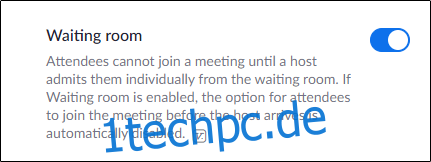
Verwenden Sie Ihren PMI nicht für öffentliche Besprechungen
Ihre persönliche Besprechungs-ID ist die Besprechung, die standardmäßig gestartet wird. Dieses Treffen läuft theoretisch ständig. Das heißt, wenn jemand Ihren PMI erhält, kann er jederzeit an Ihrer Sitzung teilnehmen. Sie sollten Ihren PMI nur für private Besprechungen verwenden und nicht an die Öffentlichkeit senden. Je weniger Leute es haben, desto besser.
Stellen Sie sicher, dass die Einstellungen, die Ihr PMI als Standard verwenden, wenn Sie ein Meeting planen oder sofort starten, von Ihrem Einstellungsseite.

Mit eiserner Faust regieren
Lassen Sie niemanden das Meeting beginnen, bevor Sie, der Gastgeber, eintreffen. Zeitraum. Dies hält ungebetene Personen davon ab, Sie zu überfallen. Aber denken Sie daran, wenn Sie Deaktivieren Sie die Einstellung „Vor dem Host beitreten“, ist es immer am besten, schnell zu sein. Halten Sie ungebetene Personen draußen, aber lassen Sie wichtige Kunden oder Kollegen nicht warten.

Wissen, wer mitmacht
Zoom hat eine Einstellung, die Sie aktivieren können die verhindert, dass nicht authentifizierte Benutzer einem Meeting über den Webclient beitreten. Dies bedeutet, dass Benutzer ihren Namen und ihre E-Mail-Adresse registrieren müssen, um teilnehmen zu können, sodass Sie genau wissen, wer an der Besprechung teilnimmt.
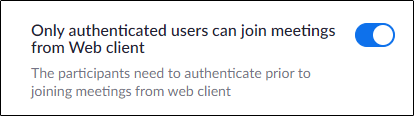
Sperren Sie Ihr Meeting
Wenn alle erwarteten Teilnehmer den Besprechungsraum erreicht haben, schließen Sie die Besprechung ab, also nein